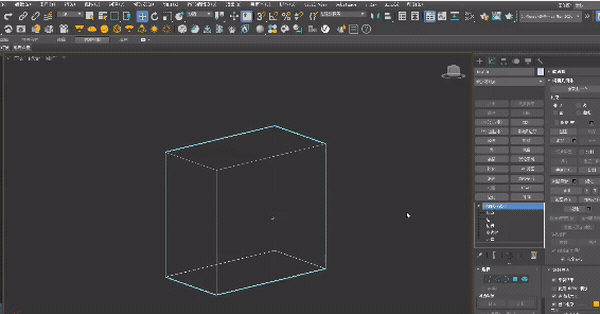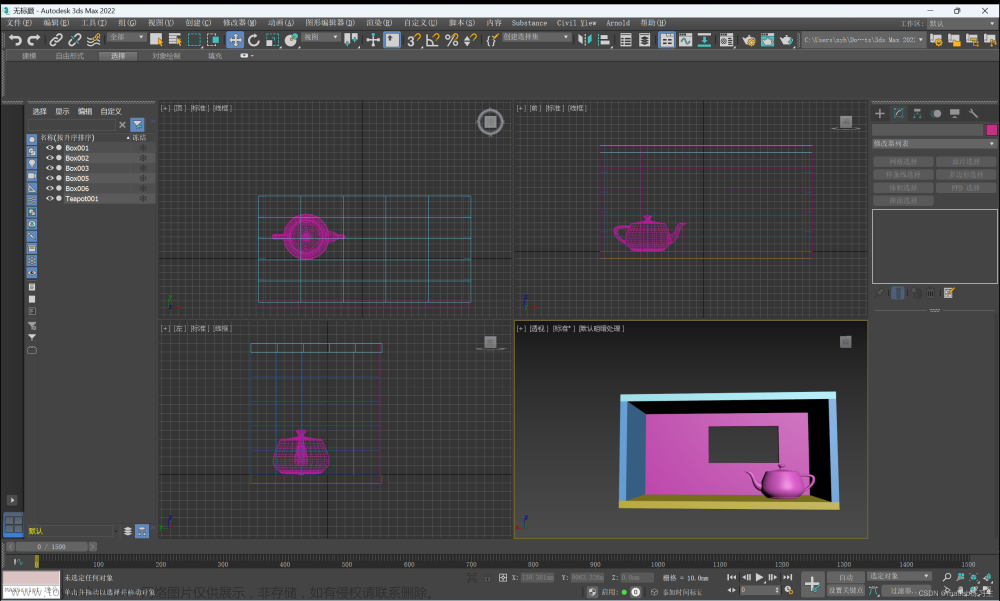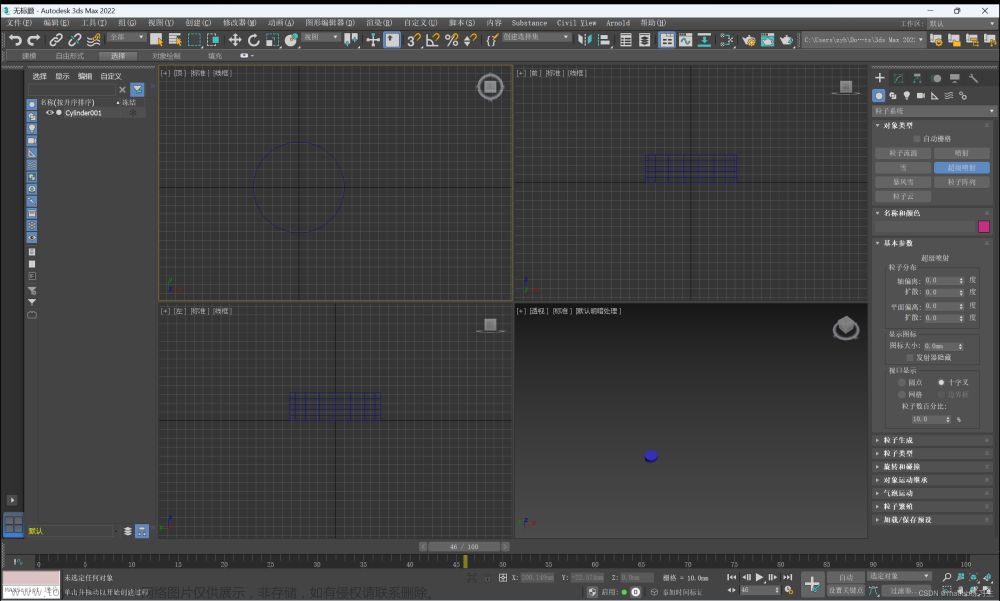推荐: NSDT场景编辑器助你快速搭建可二次开发的3D应用场景
实际上被称为“斯佩里球炮塔”,它被用于二战的B-17和B-24轰炸机。
本教程介绍如何在 3ds Max 中对球形转塔进行建模。建模时,您将使用背景图片作为辅助。首先创建一个低多边形球体。然后转换为可编辑多边形并将模型切成两半。然后,您将插入,查看对齐和拉伸将成为枪管的多边形。
倒角低多边形枪的边缘环将在高多边形模型中创建一个漂亮的圆形枪管,当打开 NURMS细分时。
您将看到如何将三角多边形转换为所有四多边形多边形,这将使网格更平滑地细分。您将镜像并附着两半到一个对象中并焊接中间点。
倒角鼻边环,然后当您打开 NURMs 细分时,机头保持平坦,边缘锋利。
应用具有 1、2 或 3 次迭代的涡轮平滑修改器。您有一个低、中和高多边形模型来选择要使用纹理进行 UV 贴图的模型。
观看带有酷炫的 3ds Max 动画的视频:
为二战炮塔建模,并在 3ds Max 中创建很酷的动画
动画:球形炮塔炮手与德国HO-229喷气机翼的短暂相遇
下载文件:
图片
球炮塔 2010 3ds Max
球炮塔 2011 3ds Max
球炮塔 2012 3ds Max
目录
创建球体
转换为可编辑多边形
嵌入和挤压枪管
倒角枪管的边缘环
消除边三角形
创造鼻子
镜像另一半
倒角鼻子
低、中、高多边形模型
创建球体
从网格上的两个平面对象开始(通用单位)。阅读后台设置。您将使用这些图像作为参考。

在“创建”选项卡中,选中“自动网格”,然后选中“球体”。在前视口中绘制一个球体(12 段)。


使用“移动”将其拉出。打开角度捕捉。像下面这样旋转球体。


在前视口中,旋转 15 度,如下所示。


转换为可编辑多边形
右键单击球体并隔离,以便我们可以开始建模。右键单击并将球体转换为可编辑多边形。在多边形模式下,选择对象的一半,然后选择删除。稍后,当您完成建模时,您将镜像完成的一半。选择将用于对枪建模的多边形。



嵌入和挤压枪管
插入两倍于我们将用于喷枪的多边形。右键单击前视口,然后单击视图对齐。这将使多边形面向正面。



在“前视口”的“顶点”模式下,使用“在点上移动”以创建多边形正方形。



在移动模式下,拉出 Y 轴上的多边形。这将为枪管创建底座。


插入多边形,然后在多边形模式下,向外拉伸方形多边形以形成枪管。



嵌入端多边形,然后拉伸内筒。

倒角枪管的边缘环
为了防止枪管在 NURMS 细分模式下坍塌,我们需要从枪管底部开始制作非常紧密的边缘环。没有它们,我们会得到下面的捣碎结果。


要更正此问题,请分组选择下面的所有边缘。这是 5 个边际循环。

然后倒角 2 在 0.04。打开 NURMS细分以查看没有打开边缘面的紧密倒角边环的结果(切换 F4)。


消除边三角形
网格的另一个问题是侧面末端是三角形的多边形,不能很好地细分,并且会出现丑陋的妊娠纹。我们可以通过将三角形变成四边形(4 点多边形)来解决此问题。


选择构成三角形的边环。Co to 连接并创建新的边缘环路。



选择内边缘并在边缘模式下将其移除。



打开“剪切”按钮。进行两个垂直切割和两个水平切割,如下所示。现在整个对象只有四多边形,可以更好地细分。



转到顶点模式并打开软选择。将衰减设置为 4.0 并选择四个内点。单击工具栏上的“移动”按钮,然后在“前”视口中,在 X 轴上向右移动一点。



打开 NURM 细分。现在,在关闭边缘面的情况下动态观察模型,看看是否需要进行调整。应该显示最少的瑕疵。所有四边形网格修复都有效。


创造鼻子
最后一步是创建玻璃鼻子。右键单击转塔的一半,然后转到对象属性。复选标记透视 。在炮塔后面创建一个六面圆柱体。像下面看到的那样排列它。


单击ball_turret对象。在多边形模式下,选择并插入正面多边形。



在顶点模式下,进行下面的两个剪切。



使用“目标焊缝”连接新点。然后使用“移动”将鼻子形状塑造到背景圆柱体。



在多边形模式下的侧视口中,选择鼻子多边形。右键单击前视口,然后单击视图对齐。这将使鼻子变平以面向前方。


然后在顶点模式下,移动两个顶点,如下所示。关闭透视。


镜像另一半

镜像对象以获得另一半。使其成为 X 轴上的副本。然后单击 附加 按钮使两半成为一个对象。



在顶点模式下,焊接 28 个中间顶点。现在有14个。双方现在是一体的。


倒角鼻子
选择鼻子的内边缘。倒角 2 为 0.04。这样可以防止鼻子光滑。


打开 NURMS 细分。紧密的边缘环可防止鼻子的边缘变圆,因此您有一个漂亮的扁平鼻子和锋利的边缘。


低、中、高多边形模型
根据您使用模型的目的,请记住网格越密集,在视口、动画或游戏中渲染模型所需的计算能力就越强。
添加具有 1 次迭代的涡轮平滑修饰符。这将是一个低多边形模型。它有 1888 个多边形。


将迭代增加到 2。这是一个中等多边形模型。它有 7552 个多边形。


将迭代增加到 3。这是一个高多边形模型。它有 30208 个多边形。


这就是本教程的内容,接下来我们将UVW展开表面积并将模板导出到Photoshop或Gimp等绘画程序。文章来源:https://www.toymoban.com/news/detail-574719.html
原文链接:在 3ds Max 中对二战球形炮塔进行建模 (mvrlink.com)文章来源地址https://www.toymoban.com/news/detail-574719.html
到了这里,关于在 3ds Max 中对二战球形炮塔进行建模的文章就介绍完了。如果您还想了解更多内容,请在右上角搜索TOY模板网以前的文章或继续浏览下面的相关文章,希望大家以后多多支持TOY模板网!